Opprett egendefinerte analysevisninger
Sist oppdatert: april 24, 2024
Gjelder for:
|
|
|
|
Analysevisninger er filtre som du kan bruke i fanene Kilder og Sider i trafikkanalyseverktøyet for å filtrere dataene slik at de blir enklere å analysere. Analysevisninger kan tilpasses etter domener, besøksland og mer. Som standard opprettes det en analysevisning for hvert primære domene når du kobler til domenet eller angir et eksisterende domene som primært.
Avhengig av abonnementet ditt er det en grense for hvor mange tilpassede analyse visninger som kan opprettes i en konto.
Merk: Bare brukere med tillatelsenRediger nettstedinnstillinger kan opprette og redigere analysevisninger.
Før du kommer i gang
Når du oppretter en analysevisning, må du huske på følgende:
- En analysevisning begynner å spore data samme dag som den opprettes, og inkluderer ikke historiske data. Hvis du oppdaterer en eksisterende visning, oppdateres ikke de eksisterende dataene slik at de samsvarer med endringene dine.
- Økter spores bare i en analysevisning hvis økten starter på stedet som er angitt i visningen. Hvis du for eksempel oppretter en visning for underdomenet www og URL-banen landing-page/skjema, vil økter bare telle når de starter på landing-page/skjema.
Opprette og administrere analysevisninger
Slik oppretter og administrerer du egendefinerte analysevisninger:
- I HubSpot-kontoen din klikker du på settings innstillinger-ikonet i den øverste navigasjonslinjen.
- Gå til Sporing og analyse > Sporingskode i menyen i venstre sidefelt.
- Klikk på fanen Analysevisninger. Du kan se de eksisterende egendefinerte analysevisningene dine i tabellen Egendefinerte analysevisninger.
- Klikk på + Legg til en ny visning for å opprette en ny visning.
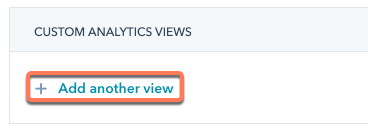
- Skriv inn et navn på visningen i høyre sidefelt.
- Klikk på filteralternativene for å segmentere dataene dine etter:
- Land: den besøkendes land basert på IP-adressen.
- Underdomene: underdomenet til siden som vises.
- Du trenger bare å inkludere underdomenet til måldomenet ditt, for eksempel www eller blogg.
- Hvis du vil opprette en analysevisning som bare består av rotdomenet (f.eks. sider på root .com og ikke sider på www.root.com), velger du Ekskluder alle underdomener.
- Merkevaredomene (Marketing Hub eller Content Hub Enterprise): merkevaredomene dine. Finn ut mer om merkevaredomener i HubSpot.
Merk: domenet må være koblet til HubSpot og krever også Domains Limit Increase.
- Toppnivådomene: slutten av domenet som kommer etter merkevaredomenet. (f.eks. er "com" toppnivådomenet for "www.hubspot.com").
- URL-banenstarter: starttegnene i URL-banen til siden som vises.
- URL-baneninneholder: tekst som finnes i URL-banen til siden som vises.
- Klikk på Bruk filter.
- Klikk på og for å legge til flere egenskaper, og klikk deretter på Lagre.
- Hvis du vil redigere en eksisterende visning, holder du musepekeren over visningen og klikker på Rediger.
- Hvis du vil slette en visning, holder du musepekeren over visningen og klikker på Slett.